- Ordinateurs et électronique
- Téléviseurs et moniteurs
- LaCie
- 526 COLORIMÈTRE BLUE EYE PRO
- Manuel du propriétaire
Manuel du propriétaire | LaCie 526 COLORIMÈTRE BLUE EYE PRO Manuel utilisateur
Ajouter à Mes manuels46 Des pages
▼
Scroll to page 2
of
46
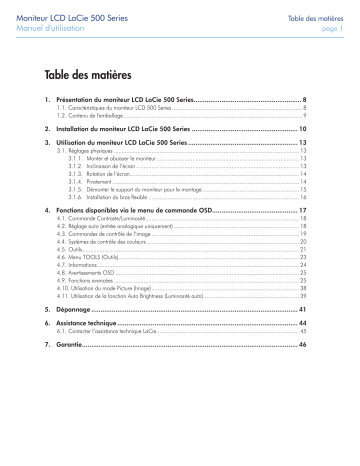
Moniteur LCD LaCie 500 Series Manuel d'utilisation Table des matières page 1 Table des matières 1. Présentation du moniteur LCD LaCie 500 Series.......................................................... 8 1.1. Caractéristiques du moniteur LCD 500 Series.................................................................................... 8 1.2. Contenu de l'emballage................................................................................................................... 9 2. Installation du moniteur LCD LaCie 500 Series.......................................................... 10 3. Utilisation du moniteur LCD LaCie 500 Series............................................................ 13 3.1. Réglages physiques....................................................................................................................... 13 3.1.1. Monter et abaisser le moniteur............................................................................................ 13 3.1.2. Inclinaison de l’écran......................................................................................................... 13 3.1.3. Rotation de l’écran............................................................................................................ 14 3.1.4. Pivotement........................................................................................................................ 14 3.1.5. Démonter le support du moniteur pour le montage............................................................... 15 3.1.6. Installation du bras flexible................................................................................................. 16 4. Fonctions disponibles via le menu de commande OSD............................................... 17 4.1. Commande Contraste/Luminosité................................................................................................... 18 4.2. Réglage auto (entrée analogique uniquement)................................................................................. 18 4.3. Commandes de contrôle de l’image............................................................................................... 19 4.4. Systèmes de contrôle des couleurs.................................................................................................. 20 4.5. Outils........................................................................................................................................... 21 4.6. Menu TOOLS (Outils).................................................................................................................... 23 4.7. Informations.................................................................................................................................. 24 4.8. Avertissements OSD...................................................................................................................... 25 4.9. Fonctions avancées....................................................................................................................... 25 4.10. Utilisation du mode Picture (Image)............................................................................................... 38 4.11. Utilisation de la fonction Auto Brightness (Luminosité auto).............................................................. 39 5. Dépannage................................................................................................................ 41 6. Assistance technique.................................................................................................. 44 6.1. Contacter l’assistance technique LaCie............................................................................................ 45 7. Garantie..................................................................................................................... 46 Moniteur LCD LaCie 500 Series Manuel d'utilisation Copyrights Copyright © 2009 LaCie. Tous droits réservés. Toute reproduction, transmission ou stockage même partiel de ce manuel, sous quelque forme que ce soit ou par un moyen quelconque, électronique, mécanique, par photocopie, enregistrement ou autre, est formellement interdit sans l’accord préalable de LaCie. Marques déposées Apple, Mac et Macintosh sont des marques déposées d'Apple Inc. Microsoft, Windows XP, Windows Vista et Windows 7 sont des marques déposées de Microsoft Corporation. Adobe® est une marque ou une marque déposée d'Adobe Systems Incorporated aux États-Unis et/ou dans d'autres pays. Les autres marques citées dans ce manuel sont la propriété de leurs détenteurs respectifs. Modifications Les informations et spécifications figurant dans ce manuel sont données à titre indicatif et peuvent être modifiées sans avis préalable. Ce document a été rédigé avec le plus grand soin dans le but de vous fournir des informations fiables. Toutefois, LaCie ne peut être tenue pour responsable de toute erreur ou omission ou de l'usage dont il est fait du présent document et de son contenu. LaCie se réserve le droit de modifier ou d’améliorer la conception ou le manuel du produit sans aucune restriction et sans obligation d’en avertir les utilisateurs. Déclaration de conformité FCC :  Moniteur LCD LaCie 500 Series Testé pour conformité aux normes FCC Pour la maison et pour le bureau REMARQUE : cet appareil a subi des tests de contrôle et a été déclaré conforme aux restrictions imposées aux appareils numériques de classe B, par la section 15 Avant-propos page 2 de la réglementation FCC. Ces restrictions sont destinées à assurer une protection raisonnable contre les interférences indésirables lorsque l’appareil est utilisé dans un environnement résidentiel. Ce matériel génère, utilise et peut émettre un rayonnement de fréquence radio. En outre, en cas d’installation ou d’utilisation non conforme aux instructions, il risque de provoquer des interférences indésirables avec les communications radio. Cependant, rien ne garantit qu’aucune interférence ne se produira dans certaines installations particulières. Si cet équipement provoque des interférences indésirables avec les réceptions radio et TV (ce que vous pouvez déterminer en allumant et en éteignant l’appareil), nous vous conseillons vivement d'y remédier en prenant l’une des mesures suivantes : ❖❖ Réorientez ou déplacez l’antenne de réception. ❖❖ Augmentez la distance séparant l’appareil du récepteur. ❖❖ Raccordez l’appareil à une prise de courant située sur un circuit différent de celui du récepteur. ❖❖ Contactez votre revendeur ou un technicien qualifié en réparation radio/télévision. ❖❖ Utilisez uniquement des câbles blindés pour connecter des périphériques d’E/S à cet équipement. Utilisez les câbles fournis avec le moniteur couleur LaCie 500 Series de manière à ne pas perturber la réception des ondes radio et télévision. 1. Le cordon d’alimentation utilisé doit avoir été approuvé et satisfaire aux normes américaines en matière de sécurité, et remplir la condition ci-dessous. Cordon d'alimentation Non blindé, 3 conducteurs Longueur 2,0 m Forme de la fiche (États-Unis) 2. Veuillez utiliser le câble vidéo blindé fourni, un câble 15 broches mini DSUB à DVI-A ou un câble DVI-D à DVI-D. L’utilisation d’autres câbles ou adaptateurs peut provoquer des interférences radio et TV. Instance responsable aux ÉtatsUnis : LaCie, LTD Adresse : 22985 NW Evergreen Pkwy Hillsboro, OR 97124 N° tél. : (503) 844-4503 Déclaration du fabricant concernant la certification CE Nous, la société LaCie, déclarons solennellement que ce produit est conforme aux normes européennes ci-dessous : ❖❖ EN60950-1, EN61000-3-2 ❖❖ EN61000-3-3, EN55024 Et en particulier aux directives suivantes : ❖❖ Directive sur les basses tensions 73/23/ CEE ❖❖ Directive sur la compatibilité électromagnétique 89/336/CEE LaCie S.A. 33 Bld du Général Martial Valin 75015 Paris France Moniteur LCD LaCie 500 Series Manuel d'utilisation ATTENTION : Toute modification effectuée sur ce produit sans autorisation du fabricant peut entraîner l’annulation du droit d'utiliser le matériel. ATTENTION : un cordon d’alimentation blindé est requis pour respecter les limites d’émission FCC et pour empêcher toute interférence avec la réception de signaux par les appareils de radio et de télévision situés à proximité. Il est impératif de n'utiliser que le cordon d'alimentation fourni. Avant-propos page 3 Moniteur LCD LaCie 500 Series Manuel d'utilisation Mesures de protection et de maintenance page 4 Mesures de protection et de maintenance dans les cas suivants : ❖❖ N'OUVREZ PAS LE MONITEUR. Aucune pièce interne ne doit être entretenue par l'utilisateur et l'ouverture du capot peut vous exposer à des risques majeurs de chocs électriques ou à d'autres dangers. Pour toute réparation, veuillez vous adresser à un personnel qualifié. ❖❖ Si un liquide s'est répandu à l'intérieur du moniteur ou si des objets y sont tombés. ❖❖ Ne renversez pas de liquides dans le boîtier et n’utilisez pas le moniteur près d’une source d'eau. ❖❖ N’insérez aucun objet dans les logements du boîtier car ils pourraient entrer en contact avec des points présentant une tension dangereuse et provoquer des blessures graves, voire mortelles, des chocs électriques, un incendie ou des pannes. ❖❖ Ne placez pas d’objets lourds sur le cordon d’alimentation. Un cordon endommagé peut provoquer un choc électrique ou un incendie. ❖❖ Ne placez pas le moniteur sur une surface inclinée ou instable car il risquerait de tomber et d'être endommagé. ❖❖ Ne placez aucun objet sur le moniteur et ne l'utilisez pas à l’extérieur. ❖❖ L'intérieur du tube fluorescent situé à l'intérieur du moniteur LCD contient du mercure. Veuillez respecter les réglementations et autres dispositions en vigueur dans votre région si vous devez mettre le tube au rebut. ❖❖ Ne pliez pas le cordon d’alimentation. ❖❖ N’utilisez pas le moniteur dans des zones chaudes, humides, sales ou grasses. ❖❖ Ne couvrez pas l’aération du moniteur. Débranchez votre moniteur de la prise de courant immédiatement et adressez-vous à une personne qualifiée pour la réparation ❖❖ Si le cordon d’alimentation ou la prise sont endommagés. ❖❖ Si le moniteur a été exposé à la pluie ou à l’eau. ❖❖ Si le moniteur est tombé ou si le boîtier est endommagé. ❖❖ Si le moniteur ne fonctionne pas conformément aux instructions de fonctionnement. ❖❖ Si la vitre est brisée, manipulez-la avec soin. ❖❖ Si le moniteur ou l'écran est brisé, ne touchez pas les cristaux liquides et manipulez les débris avec soin. Veillez en outre à respecter les consignes suivantes : ❖❖ Veillez à assurer une ventilation adéquate afin d’éviter toute surchauffe du moniteur. Ne bouchez pas les aérations et ne placez pas le moniteur à proximité d’un radiateur ou de toute autre source de chaleur. Ne posez rien sur le moniteur. ❖❖ Pour couper l'alimentation du système, débranchez le câble d'alimentation. Le moniteur doit être installé à proximité d’une source d’alimentation facilement accessible. ❖❖ Conservez l’emballage en cas de transport. Manipulez le moniteur avec la plus grande précaution si vous devez le transporter. ❖❖ Nous tenons à vous informer que la technologie LCD peut être sujette à un phénomène connu sous le nom de rémanence de l’image. Il y a rémanence lorsqu’une image résiduelle ou le « fantôme » d’une image précédente reste visible à l’écran. Contrairement aux écrans CRT (tube cathodique), la rémanence des écrans LCD n’est pas un phénomène permanent. Il est néanmoins conseillé d’éviter d’afficher des images constantes pendant une période prolongée. Pour limiter la rémanence, éteignez le moniteur pendant une durée équivalente à la durée d’affichage de l’image. Par exemple, si une image est restée affichée de manière statique pendant 1 heure, éteignez le moniteur pendant une heure afin que l’empreinte de l’image s’estompe. ❖❖ Utilisez le cordon d’alimentation fourni pour brancher votre moniteur LCD LaCie 500 Series en Europe sur une source d’alimentation 220-240 V c.a. ❖❖ Au Royaume-Uni, un cordon d’alimentation adapté au système britannique doit être utilisé, équipé d’un fusible Noir (5 A) moulé. ❖❖ Si aucun cordon d’alimentation n’accompagne ce produit, veuillez contacter votre fournisseur. ❖❖ Pour brancher votre moniteur LCD LaCie 500 Series en Australie sur une source d’alimentation 220-240 V CA, utilisez le cordon d’alimentation fourni. Si aucun cordon d’alimentation n’accompagne ce produit, veuillez contacter votre fournisseur. ❖❖ Pour tous les autres cas, utilisez un cordon d’alimentation correspondant à la tension en courant alternatif disponible, approuvé et conforme aux normes de sécurité du pays dans lequel vous vous trouvez. Moniteur LCD LaCie 500 Series Manuel d'utilisation Consignes de santé et d'ergonomie Le choix d'un emplacement approprié et un réglage adéquat du moniteur permettent de réduire la fatigue visuelle et de limiter les courbatures du cou et des épaules. Recommandations pour le positionnement du moniteur : ❖❖ Pour une performance optimale, prévoyez un temps de préchauffage de 20 minutes. ❖❖ Réglez la hauteur du moniteur de manière à ce que le haut du moniteur arrive au niveau des yeux, ou légèrement en dessous. Votre regard doit être dirigé légèrement vers le bas lorsque vous regardez le centre de l'écran. ❖❖ Placez le moniteur au minimum à 40 cm Consignes de santé et d'ergonomie page 5 et au maximum à 70 cm de vos yeux, la distance optimale étant de 50 cm. ❖❖ Reposez régulièrement vos yeux en fixant un objet distant d’au moins 5 à 10 mètres et clignez fréquemment des yeux. ❖❖ Placez le moniteur perpendiculairement aux fenêtres et autres sources lumineuses, de façon à limiter les problèmes d'éblouissement ou de reflets indésirables. Réglez l'inclinaison du moniteur de manière à ce que l'éclairage du plafond ne se reflète pas sur l'écran. ❖❖ À l’aide des commandes prévues à cet effet, réglez la luminosité et le contraste du moniteur pour des conditions de lecture optimales. ❖❖ Utilisez un porte-document que vous placerez près de l’écran. ❖❖ Placez l’objet que vous regardez le plus souvent (l’écran ou le document de référence) devant vous pour éviter de tourner la tête trop souvent en tapant. ❖❖ Évitez tout affichage statique et prolongé susceptible de marquer l’écran (phénomène de rémanence). ❖❖ Si les reflets engendrent une mauvaise lisibilité de l’écran, utilisez un filtre antireflet. ❖❖ Il est recommandé d'utiliser un chiffon doux non pelucheux pour nettoyer le moniteur. Évitez l’utilisation de détergents ou de nettoyants pour vitres. Pour une ergonomie optimale, LaCie vous recommande de suivre les conseils ci-dessous : ❖❖ Réglez la luminosité jusqu'à disparition de la trame de fond. ❖❖ Ne réglez pas le réglage du contraste sur son maximum. ❖❖ Conservez les paramètres par défaut pour la taille et le centrage de l'image. ❖❖ Conservez les paramètres de couleur par défaut. ❖❖ Utilisez des signaux non entrelacés avec un taux de rafraîchissement compris entre 60 et 75 Hz. ❖❖ N'utilisez pas la couleur bleu primaire sur un arrière-plan sombre, car cette couleur sera difficilement perceptible et peut provoquer une fatigue oculaire due à un manque de contraste. Moniteur LCD LaCie 500 Series Manuel d'utilisation Dans l'Union européenne Conformément à la législation européenne qui régit chaque État membre, les produits électroniques et électriques portant la marque indiquée à gauche ne peuvent pas mis au rebut avec les déchets ménagers. Cela inclut les moniteurs et les accessoires électriques, comme les câbles vidéo ou les cordons d'alimentation. Veuillez vous Caractéristiques environnementales : page 6 conformer, veuillez vous conformer à la réglementation locale en cas de mise au rebut de votre produit LaCie. Pour toute information complémentaire au sujet de la mise au rebut de votre moniteur, veuillez contacter le magasin où vous avez acheté le produit ou vous en remettre aux dispositions éventuelles convenues avec LaCie. La marque présente sur les produits électro- niques et électriques ne s'applique qu'aux États membres de l'Union européenne. En dehors de l'Union européenne Si vous souhaitez mettre les produits électriques et électroniques au rebut en dehors de l’Union européenne, veuillez contacter l’autorité locale compétente afin de vous assurer du respect des règlements en matière d’élimination des déchets. Informations sur le recyclage et la gestion de l'énergie Fortement engagée en faveur de la protection de l’environnement, LaCie considère le recyclage comme l’une de ses priorités essentielles, afin de participer à l’allégement du fardeau imposé à l’environnement. Nous nous efforçons de développer des produits respectueux de l’environnement et de participer à la définition et au respect des normes écologiques les plus récentes formulées par les agences. Informations sur les programmes de recyclage : Suède - http://www.recycling.se Allemagne - http://www.recyclingpartner. de/ Pays-Bas - http://www.mirec.nl/ Japon - http://www.diarcs.com/ Économie d'énergie : Ce moniteur est doté d’une fonction avan- cée d’économie d’énergie. Un signal VESA-DPMS envoyé au moniteur permet d’enclencher le mode Économie d’énergie. Le moniteur passe alors en mode d'économie d'énergie. Mode Consommation d'énergie Couleur du voyant Fonctionnement normal (avec option) Approx. 125 W Bleu Fonctionnement normal (selon tests TCO) Approx. 65 W Bleu Mode Économie d'énergie Moins de 1 W Orange POWER MANAGER (Gestion de l'alimentation) Moins de 1 W Éteint Moniteur LCD LaCie 500 Series Manuel d'utilisation Caractéristiques techniques page 7 Caractéristiques techniques Écran LCD 526 Technologie : Affichage diagonal : Affichage actif : Résolution : H-IPS POL 25,5 po. (64,9 cm) 550 (H) x 344 (V) mm Il est possible que certains systèmes ne prennent pas en charge tous les modes figurant dans la liste. 720 x 400* de 70 Hz à 85 Hz; 640 x 480* de 60 Hz à 85 Hz; 800 x 600* de 56 Hz à 85 Hz; 832 x 624* à 75 Hz; 1024 x 768* de 60 Hz à 85 Hz; 1152 x 864* de 70Hz à 85 Hz; 1152 x 870* à 75 Hz; 1280 x 960* à 60 Hz; 1280 x 1024* de 60 Hz à 85 Hz; 1600 x 1200* de 60 Hz à 75 Hz ;1200 x 1920* à 60 Hz 1 920 x 1 200 à 60 Hz – LaCie recommande cette résolution pour des performances d’affichage optimales. L’écran LaCie 526 prend en charge les résolutions HDTV (1920x1080 p à 50 Hz, 1920x1080 p à 60 Hz, 1280 x 720 p à 60 Hz, 1280x720 p à 50 Hz) ainsi que 720x480 p à 60 Hz et 720x576 p à 50 Hz. Pas de masque : 0,287 mm, 89 PPP Gamme de cou-: leurs 102% NTSC Profondeur d'échantillonnage : 16,777,216 Correction gamma : Luminance : Rapport contrastede: Tempsponse de ré-: 12 bits avec précision de calcul sur 16 bits 320 cd/m2 (typ.) 1000:1 (valeur type) Montant + descendant : 16ms (valeur type) 8ms G à G Angleschage d’affi-: Gauche/droit ±89°, haut/bas ±89SDgr Connexions : Câble 15 broches mini D-SUB, DVI-I (analogique ou numérique), DVI-D (numérique) Consommation : 111 W (valeur type) Mode d’économie d’énergie <1W Poids : 9,4 kg Poids avecport sup-: Ergonomie : 12,8 kg Haut/bas : 30° à -5°; gauche/droite : 170° à 170°, dans le sens des aiguilles d’une montre : 90°; réglage de la hauteur : 150 mm Température en: fonctionnement 5°C à 35°C Humidité : 30% à 80% Altitude : Certifications : 0 à 3 048 m CE, FCC-B, TÜV-Ergonomie, TÜV-GS, GOST-R, c-UL, UL, VESA DDC 2B, DDC-CI *Résolutions interpolées : Le texte peut sembler différent si les résolutions indiquées sont inférieures au nombre de pixels indiqué sur le module LCD. Il s'agit d'un phénomène normal et commun à toutes les technologies actuelles d'écran plat, lors de l'affichage en plein écran de résolutions non natives. Sur les écrans plats, chaque point de l’écran correspond réellement à un pixel. Pour élargir les résolutions lors de l’affichage en plein écran, il convient de procéder à une interpolation de la résolution. Moniteur LCD LaCie 500 Series Manuel d'utilisation Introduction page 8 1. Présentation du moniteur LCD LaCie 500 Series Nous vous remercions pour l’achat de votre moniteur LCD LaCie 500 Series. Conçus pour répondre aux impératifs de performance qui s’imposent aujourd’hui dans le monde du graphisme professionnel, cette gamme sophistiquée de moniteurs LCD dotés de fonctions de correction gamma répond aux exigences les plus pointues en termes de rendu des couleurs. 1.1. Caractéristiques du moniteur LCD 500 Series ❖❖ La grande diagonale de 64,8 cm et le format 16:10 permettent d’améliorer la productivité en réduisant le besoin de défilement dans les documents et le passage d’une fenêtre à une autre. Grâce à son rapport hauteur/largeur élevé, l'écran permet un affichage plein écran 1:1 de deux pages complètes avec un espace supplémentaire pour les palettes et les barres d’outils des applications. ❖❖ Sa haute résolution de 1920x1200 et sa technologie HDCP de protection de contenu sont idéales pour le graphisme de haute résolution et les applications vidéo. ❖❖ Bénéficiant de la technologie du panneau H-IPS POL et d’une gamme de couleurs étendue, le LaCie 500 Series offre des couleurs représentant 102% de la norme NTSC, soit un éventail de couleurs éclatantes jusqu’alors inégalé par les moniteurs LCD. Utilisé dans un environnement de couleurs gérées, il permet ainsi de bénéficier d’une correspondance encore plus proche entre couleurs capturées, affichées et imprimées. Cette technologie permet de bénéficier d’un excellent équilibre entre contraste (1000:1) et luminosité (typ. 320 cd/m2) et d’un grand angle de vision de 178°. ❖❖ Uniformité accrue : chaque écran étant testé en usine, les réglages nécessaires sont apportés afin d’assurer un contraste et une chromaticité uniformes de part en part. ❖❖ Stabilisateur de rétroéclairage ColorKeeper : le moniteur LaCie 526 Series possède un capteur intégré, qui analyse en temps réel la luminosité et la chromaticité de son rétroéclairage. Un mécanisme de retour utilise ensuite cette information pour ajuster continuellement le rétroéclairage et le panneau, afin de garantir la luminosité du moniteur et la stabilité de la couleur avec le temps. ❖❖ Correction gamma sur 12 bits : le circuit intégré au moniteur permet un véritable étalonnage matériel de votre moniteur. Les tableaux de correction de couleurs sur 12 bits (précision de 16 bits) assurent le rendu optimal des dégradés. ❖❖ Le support ergonomique permet d’ajuster la hauteur, le pivotement et l’inclinaison. ❖❖ Compatibilité VESA -100 : le moniteur peut être monté sur toute fixation compatible VESA 100. ❖❖ Poignée de transport et socle déboîtable, pour un transport aisé du moniteur LaCie 500 Series. Moniteur LCD LaCie 500 Series Manuel d'utilisation Introduction page 9 1.2. Contenu de l'emballage L'emballage du moniteur LCD LaCie 500 Series comprend le moniteur ainsi que les accessoires suivants : 1. Moniteur LCD LaCie 500 avec support inclinable/rotatif/pivotant/réglable en hauteur 2. Cache easyHood 3. Cordon d’alimentation US 4. Cordon d’alimentation CE 5. Vis (proposées en option pour le montage sur bras flexible) 6. Cache 7. Câble vidéo (15 broches mini D-SUB à DVI-A) 8. Câble vidéo (câble DVI-D à DVI-D) 9. CD-ROM d’utilitaires LaCie (comprenant le manuel, les profils ICC du moniteur ainsi que le logiciel d’étalonnage blue eye pro) 10. Guide d'installation rapide 11. Chiffon de nettoyage LaCie 300 Series LCD Monitor LaCie 500 Series LCD Monitor Version 2.0 LaCie User Manual Manuel Utilisateur • Guída Utente • Handbuch • ユーザー マニュアル Manual De Instrucciones • Gebruikershandleiding ICC Profiles Included Profiles ICC inclus • Profili ICC inclusi ICC Profile inbegriffen • Perfiles ICC incluidos 2009 Quick Install Guide Moniteur LCD LaCie 500 Series Manuel d'utilisation Installation du moniteur LaCie page 10 2. Installation du moniteur LCD LaCie 500 Series Adaptateur de câble Macintosch (non fourni) Fig. 01 Fig. 02 Fig. 03 Pour raccorder le moniteur LCD à votre système, procédez comme suit°: 1. Mettez l’ordinateur hors tension. 2. Pour un PC ou un MAC® avec sortie numérique DVI : Fixez le câble DVI à l’interface d’affichage de votre système (Fig. 01). Serrez toutes les vis. 3. Pour un PC avec sortie analogique°: Fixez le câble vidéo à 15 broches mini D-SUB à DVI-A à l’interface d’affichage de votre système (Fig. 02). 4. Pour un Mac avec sortie analogique°: Branchez d’abord l’adaptateur pour câble Macintosh (fourni indépendamment du moniteur LaCie) à l’interface d’affichage de l’ordinateur. Fixez ensuite le câble vidéo à 15 broches mini D-SUB à l’adaptateur pour câble Macintosh (Fig. 03). suite page suivante>> NOTE TECHNIQUE : Certains systèmes Macintosch ne requièrent pas d’adaptateur de câble. Moniteur LCD LaCie 500 Series Manuel d'utilisation Installation du moniteur LaCie page 11 Inclinaison à 30° Hauteur maximale du socle DVI-I DVI-D D-SUB DC-Out Fig. 04 Fig. 05 Fig. 06 5. En plaçant les mains de part et d’autre du moniteur LCD, inclinez-le à 30 degrés puis inclinez-le délicatement au maximum (Fig. 04). 6. Fixez les différents câbles aux interfaces correspondantes (Fig. 04). 7. Pour éviter d’emmêler les câbles, faites-les passer dans les chemins prévus dans le socle. ❖❖ Insérez le câble D-SUB (non fourni) et le cordon d’alimentation dans les crochets prévus à cet effet, comme illustré sur l’image (Fig. 05). ❖❖ Insérez le câble DVI et le câble vidéo à 15 broches mini D-SUB à DVI-A dans les crochets prévus à cet effet, comme illustré sur l’image (Fig. 06). ❖❖ Lorsque vous utilisez le moniteur en mode Portrait, insérez le câble DVI et le câble vidéo à 15 broches mini D-SUB à DVI-A dans les crochets, comme illustré sur l’image (Fig. 07). 8. Veillez à ce que tous les câbles reposent à plat contre le socle (Fig. 06). Lorsque vous manipulez les câbles, pensez à vérifier qu’ils ne gênent pas l’inclinaison, la rotation ou le réglage en hauteur du moniteur. suite page suivante>> Fig. 07 ATTENTION : Un branchement incorrect des câbles peut provoquer des dysfonctionnements, affecter la qualité d’affichage/ des composants du moniteur LCD et/ou réduire la durée de vie du moniteur. Moniteur LCD LaCie 500 Series Manuel d'utilisation Installation du moniteur LaCie page 12 Fig. 08 Fig. 09 7. Poussez bien tous les câbles et emboîtez le cache sur le socle. Pour retirer le cache, soulevez-le comme illustré à la Fig. 08. 8. Branchez l’une des extrémités du cordon d’alimentation dans l’entrée CA située à l’arrière du moniteur, et l’autre extrémité à la prise secteur. 9. L’interrupteur de veille prolongée situé sur le côté gauche du moniteur doit être activé pour pouvoir utiliser le bouton alimentation situé à l’avant du moniteur. Il est conseillé de laisser l’interrupteur de veille prolongée allumé en permanence, sauf en cas de périodes d’inactivité prolongées. Utilisez le bouton d’alimentation situé à l’avant pour allumer le moniteur (Fig. 10). Allumez ensuite l’ordinateur. NOTE TECHNIQUE : L’interrupteur de veille prolongée est un interrupteur marche/arrêt (ON/OFF). S’il se trouve en position OFF (arrêt), le moniteur ne pourra pas être allume depuis le bouton à l’avant du moniteur. NE PAS allumer/éteindre l’interrupteur de veille prolongée plusieurs fois d’affilée. 10. La fonction d’optimisation automatique règle automatiquement le moniteur en fonction des paramètres optimaux lors de la première mise en service pour la plupart des timings. Pour affiner ces réglages, utilisez les commandes OSD (boutons sur l’écran) suivantes : ❖❖ Contraste auto (Auto Contrast) (entrée analogique uniquement) ❖❖ Réglage auto (Auto Adjust) (entrée analogique uniquement) Interrupteur de veille prolongée Bouton d’alimentation Fig. 10 Consultez la section 4. Fonctions disponibles via le menu de commande OSD Control Menu Functions pour obtenir une description complète des commandes du menu OSD. NOTE TECHNIQUE : Veuillez vous reporter à la section Mesures de protection et de maintenance pour une sélection optimale du cordon d’alimentation CA. Moniteur LCD LaCie 500 Series Manuel d'utilisation Utilisation du moniteur LaCie page 13 3. Utilisation du moniteur LCD LaCie 500 Series 3.1. Réglages physiques Fig. 11 3.1.1. Monter et abaisser le moniteur Le moniteur peut être monté ou abaissé en mode Portrait ou Paysage. Pour le monter ou le descendre, placez les mains de part et d’autre du moniteur et amenez-le à la hauteur souhaitée (Fig. 11 et Fig. 12). 3.1.2. Fig. 12 NOTE TECHNIQUE : Manipulez le moniteur avec précaution lorsque vous en réglez la hauteur ou l’inclinaison. Inclinaison de l’écran Tenez le moniteur par le haut et par le bas et ajustez l’inclinaison comme souhaité (Fig. 13). Fig. 13 Moniteur LCD LaCie 500 Series Manuel d'utilisation Utilisation du moniteur LaCie page 14 Fig. 14 3.1.3. Rotation de l’écran Avant de faire pivoter l’écran, celui-ci doit être élevé au niveau maximum pour éviter qu’il ne glisse par accident et que vos doigts ne se retrouvent coincés. Pour soulever l’écran, placez vos mains de chaque côté et soulevez-le à la hauteur souhaitée (Fig. 12). Pour faire pivoter l’écran, placez les mains de part et d’autre du moniteur et faites-le pivoter dans le sens des aiguilles d’une montre, de Paysage à Portrait, ou dans le sens inverse des aiguilles d’une montre, de Portrait à Paysage (Fig. 14 et Fig. 15). Pour faire passer le menu OSD de Paysage à Portrait, reportezvous à la section 4. Fonctions disponibles via le menu de commande OSD. 3.1.4. Fig. 15 Utilisateurs Mac Le mode Portrait peut être réglé via Préférences système>Affichages. Ouvrez le menu Rotation et sélectionnez 90SDgr. Utilisateurs PC Veuillez vous reporter au manuel accompagnant votre carte vidéo pour savoir comment choisir le mode Portrait. Si la solution proposée par votre carte vidéo ne vous satisfait pas, PivotPro propose un logiciel de gestion du mode Portrait (sachez toutefois que LaCie décline toute responsabilité quant aux logiciels fournis par des tiers) : www.portrait.com Pivotement Saisissez le moniteur de part et d’autre et réglez le pivotement comme souhaité (Fig. 16). Fig. 16 Moniteur LCD LaCie 500 Series Manuel d'utilisation 3.1.5. Utilisation du moniteur LaCie page 15 Démonter le support du moniteur pour le montage Pour préparer le moniteur au montage : 1. Débranchez tous les câbles. 2. Placez les mains de part et d’autre du moniteur et montez-le à hauteur maximale (Fig. 12). 3. Placez le moniteur face vers le sol sur une surface non abrasive (Fig. 17). Fig. 17 Levier de déblocage Fig. 18 4. Placez une main autour du socle et l’autre sur le levier de déblocage. Tournez le levier dans la direction des flèches, comme indiqués par les flèches (Fig. 18). Fig. 19 NOTE TECHNIQUE : Utilisez uniquement des méthodes de montage alternatives compatibles VESA (pas de 100 mm). 5. Soulevez le bas du socle de manière à le dégager du moniteur (Fig. 19). Le moniteur est maintenant prêt à être monté. IMPORTANT : Veillez à manipuler le moniteur avec soin lorsque vous enlevez le support. Moniteur LCD LaCie 500 Series Manuel d'utilisation 3.1.6. Utilisation du moniteur LaCie page 16 Installation du bras flexible Ce moniteur LCD est prévu pour être monté sur un bras flexible. Procédez comme suit : 1. Reportez-vous à la section 3.1.5. Démonter le support du moniteur pour le montage pour obtenir des instructions sur le retrait du socle. 2. Pour fixer le moniteur LaCie à un bras flexible, servez-vous des quatre vis que vous avez enlevées conformément aux instructions fournies à la section 3.1.5. Démonter le support du moniteur pour le montage (Fig. 20). IMPORTANT : Lors du montage, utilisez UNIQUEMENT les vis fournies d’origine avec le moniteur LaCie. Vous éviterez ainsi d’endommager le moniteur et/ou le socle. Afin de répondre aux critères de sécurité, le moniteur doit être fixé sur un bras garantissant la stabilité nécessaire en fonction de son poids. LaCie n’est pas responsable des bras de fixation en provenance de tiers ou des dommages susceptibles d’être causés par l’utilisation d’un bras de fixation flexible avec un moniteur LaCie. Fig. 20 Moniteur LCD LaCie 500 Series Manuel d'utilisation Fonctions du menu de commande OSD page 17 4. Fonctions disponibles via le menu de commande OSD Pour accéder au menu OSD, enfoncez la touche MENU. Pour modifier l’entrée du signal, appuyez sur SELECT (Sélection). NOTE TECHNIQUE : le menu OSD doit être fermé pour que l’entrée du signal puisse être modifiée. Orientation Paysage Orientation Portrait 1 ALIMENTATION Permet d’allumer ou d’éteindre le moniteur. 2 DEL Le voyant lumineux prend la couleur bleue pour indiquer que le moniteur est sous tension. 3 ENTRÉE/SÉLECTION Permet d’accéder au menu de commandes OSD et à ses sous-menus. Change la source d'entrée lorsqu'on se trouve en dehors du menu de commandes OSD. 4 MENU/QUITTER Permet d’accéder au menu OSD. Permet de quitter le menu de commandes OSD et ses sous-menus. 5 GAUCHE/ ROITE* Permet de se déplacer vers la gauche ou vers la droite dans le menu de commandes OSD. La luminosité peut être réglée directement (activation de la fonction Hot Key (Raccourci)) sans que le menu OSD ne soit ouvert. 6 HAUT / BAS* Permet de se déplacer vers le haut ou vers le bas dans le menu de commandes OSD. Le contraste peut être réglé directement (activation de la fonction Hot Key (Raccourci)) sans que le menu OSD ne soit ouvert. 7 RÉINITIALISER Rétablit les valeurs d'usine des commandes OSD. Appuyer sur ce bouton lorsque le menu OSD n’est pas activé permet de choisir le mode PICTURE (Image) ou OVERSPEED (Survitesse). 8 INDICATIONS Les indications s’affichent à l’écran lorsque vous accédez au menu de commandes OSD. Ces indications suivent l’orientation du menu de commandes OSD. * Les fonctions des boutons GAUCHE / DROITE et HAUT / BAS dépendent de l’orientation (Paysage/Portrait) du menu OSD. Moniteur LCD LaCie 500 Series Manuel d'utilisation Fonctions du menu de commande OSD page 18 4.1. Commande Contraste/Luminosité Symbole Option de menu Explication BRIGHTNESS (Luminosité) Permet de régler la luminosité de l'ensemble de l'image et de l'arrière-plan. Lorsque l’option PROGRAMMABLE est définie au niveau du MODE IMAGE, la luminosité ne peut pas être ajustée. CONTRAST (Contraste) Permet de régler la luminosité de l'image par rapport à l'arrière-plan. BLACK LEVEL (Niveau de noir) Permet de régler le niveau de noir. 4.2. Réglage auto (entrée analogique uniquement) Symbole Option de menu Explication Règle automatiquement les paramètres IMAGE POSITION (Position de l’image) et de H. SIZE (Taille Horizontale), ainsi que FIN (Finesse). Moniteur LCD LaCie 500 Series Manuel d'utilisation Fonctions du menu de commande OSD page 19 4.3. Commandes de contrôle de l’image Symbole Option de menu Explication LEFT / RIGHT (Gauche/ Droite) Définit la position horizontale de l’image dans la zone d'affichage de l'écran LCD. DOWN / UP (Haut/Bas) Définit la position verticale de l’image dans la zone d'affichage de l'écran LCD. H.SIZE (V.SIZE) (Taille Horizontale ou Taille Verticale) (entrée analogique uniquement) Règle la taille horizontale de l’écran. Lorsque la fonction AUTO ADJUST (Réglage auto) ne donne pas les paramètres d’images escomptés, un réglage plus précis peut être réalisé manuellement à l’aide de la fonction H.SIZE (Taille Horizontale) (ou V.SIZE) (Taille Verticale) (fréquence de balayage). Un test de Moiré peut s’avérer utile pour déterminer le réglage optimal. Sachez toutefois que cette fonction peut modifier la largeur de l’image. Servez-vous des boutons LEFT/RIGHT pour centrer l’image à l’écran, en veillant à ce que l’image soit homogène. H.SIZE (Taille Horizontale) H.SIZE (Taille H.) réglage incorrect amélioration du réglage FINE (Finesse) (entrée analogique uniquement) H.SIZE (Taille H.) réglage correct Permet d’améliorer la mise au point, la clarté et la stabilité de l’image. Utilisez la fonction FINE (Finesse) en complément ou pour affiner des réglages opérés via AUTO ADJUST (Réglage auto) et H.SIZE (Taille Horizontale) (ou V.SIZE) (Taille Verticale). Un test de Moiré peut s’avérer utile pour déterminer le réglage optimal. L'image doit être homogène. FINE (Finesse) réglage incorrect FINE (Finesse) réglage correct AUTO FINE (Affinage auto) (entrée analogique uniquement) Règle automatiquement les paramètres de finesse de l’image afin de compenser les variations des conditions du signal. L’ajustement a lieu de manière périodique, toutes les 33 minutes environ, ainsi qu’à chaque détection d’une variation dans les conditions du signal. EXPANSION Définit les paramètres de zoom. FULL (Complet) : l’image est mise au format 1920 x 1200, quelle que soit la résolution. ASPECT : l’image est agrandie sans que le rapport hauteur/largeur ne soit modifié. OFF (Désactivé) : l’image n’est pas agrandie. CUSTOM (Personnalisé) : Veuillez vous reporter au chapitre 4.9. Fonctions avancées pour plus de détails. Moniteur LCD LaCie 500 Series Manuel d'utilisation Fonctions du menu de commande OSD page 20 4.4. Systèmes de contrôle des couleurs Symbole Option de menu Explication Pour les préréglages 1, 2, 3 et 5, les niveaux suivants peuvent être ajustés : TEMPERATURE (Température) Permet de modifier la température du point blanc. Une diminution de la température de la couleur a pour effet de virer à un blanc rougeâtre, tandis qu’une augmentation de la température donnera un blanc plus bleuâtre. WHITE (Équilibre des blancs) Si le réglage de la TEMPERATURE requiert certains ajustements supplémentaires, vous pouvez régler ici les niveaux de rouge, vert et bleu du point blanc. Pour ce faire, choisissez CUSTOM (Personnalisé) dans le menu TEMPERATURE (Température). HUE (Teinte) Règle la teinte de chaque couleur*. Servez-vous des barres de couleur pour visualiser le changement de couleur en fonction du réglage opéré. SATURATION Règle la profondeur de chaque couleur*. Appuyez sur le bouton DROITE pour augmenter l’intensité des couleurs. OFFSET (Correction) Règle la luminosité de chaque couleur*. Appuyez sur le bouton DROITE pour augmenter la luminosité des couleurs. sRGB (sRVB) Espace colorimétrique standard, propre à chaque appareil. Ce réglage par défaut permet de se rapprocher de la gamme de couleurs des moniteurs et autres périphériques courants. Il ne peut pas être modifié via le menu OSD. NATIVE (Natif) Température de couleur par défaut du module LCD sans étalonnage (non modifiable). PROGRAMMABLE (Programmable) La tonalité des couleurs, telle qu’elle est définie par le logiciel utilisé, soit par exemple LaCie blue eye pro. *RED (rouge), YELLOW (jaune), GREEN (vert), CYAN (cyan), BLUE (bleu) et MAGENTA (magenta) NOTE TECHNIQUE : pour rétablir une image de mauvaise qualité, allumez l’écran à l’aide du bouton de mise en route situé à l’avant du moniteur, tout en maintenant les boutons RESET (Rétablir) et SELECT (Sélection) enfoncées. Moniteur LCD LaCie 500 Series Manuel d'utilisation Fonctions du menu de commande OSD page 21 4.5. Outils Symbole Option de menu Explication SHARPNESS (Netteté) Cette fonction permet d’assurer la netteté des images de façon numérique, suivant tous les timings vidéo. Elle s’adapte en continu pour vous offrir une image précise ou plus douce, selon vos préférences. Elle peut être définie de manière indépendante pour chaque timing. DVI SELECTION (Sélection DVI) Cette fonction sélectionne le mode d’entrée DVI (DVI-I). Toute modification de la sélection DVI nécessite le redémarrage de l'ordinateur. AUTO (Auto) Lorsque vous utilisez le câble D-SUB à DVI-D, le paramètre DVI SELECTION (Sélection DVI) doit prendre la valeur ANALOG (Analogique). Lorsque vous utilisez le câble DVI-D à DVI-D, le paramètre DVI SELECTION (Sélection DVI) doit prendre la valeur DIGITAL (Numérique). DIGITAL (Numérique) L’entrée numérique DVI est disponible. ANALOG (Analogique) L’entrée analogique DVI est disponible. EDID EXTENSION (Extension EDID) (entrée numérique uniquement) Permet de sélectionner le type d’entrée à utiliser avec EDID EXTENSION. NORMAL : choisissez cette option lorsqu’un PC ou un autre matériel informatique est connecté. ENHANCED (Amélioré) : choisissez cette option lorsqu’un lecteur de DVD ou tout autre matériel haute définition est connecté. Toute modification des paramètres EDID EXTENSION nécessite le redémarrage du matériel connecté. NOTE TECHNIQUE : Si vous utilisez un Mac avec sortie numérique, assurez-vous que le mode d’entrée DVI est réglé sur DIGITAL (Numérique) dans la section DVI SELECTION (Sélection DVI) du menu OSD. Appuyez pour ce faire sur le bouton SELECT (Sélection), puis sur CONTROL (Contrôle) lorsque le câble de signal DVI est connecté au connecteur DVI-I du moniteur. Le Mac pourrait ne pas fonctionner convenablement si le signal n’est pas défini sur le moniteur. NOTE TECHNIQUE : Les signaux non entrelacés (480i, 576i, 1080i) ne sont pas pris en charge. veuillez vous reporter au manuel d’utilisation de votre périphérique de lecture pour plus de détails ou pour contacter l’assistance technique. NOTE TECHNIQUE : Avec certaines cartes vidéo ou si le moniteur reçoit un second signal vidéo, il se peut que DVI SELECTION ne fonctionne correctement sur le PC. suite page suivante>> Moniteur LCD LaCie 500 Series Manuel d'utilisation Symbole Fonctions du menu de commande OSD page 22 Option de menu Explication VIDEO DETECT (Détection vidéo) Sélectionne la méthode de détection vidéo si plus d'un ordinateur est connecté. FIRST (Premier) L’entrée vidéo doit être réglée sur le mode FIRST (Premier). En cas de perte du premier signal vidéo, le moniteur recherchera un second signal vidéo à partir du port d’entrée vidéo alternatif. Si un signal vidéo est disponible, le moniteur passera automatiquement à la source active. Le moniteur ne recherchera pas d’autres signaux vidéo tant que la source primaire sera présente. LAST (Dernier) L’entrée vidéo doit être réglée sur le mode LAST (Dernier). Qu’une source vidéo soit lue ou non sur le port vidéo primaire, le moniteur permutera les signaux si une vidéo est présente sur le port alternatif ou secondaire. NONE (Aucun) L’écran ne cherchera pas le port d’entrée vidéo alternatif, à moins que le port n’ait été activé. OFF TIMER (Minuterie de mise hors tension) Le moniteur s’éteindra automatiquement après une période d’utilisation prédéfinie. Avant de s’éteindre, l’écran affichera un message demandant à l’utilisateur s’il souhaite retarder de 60 minutes la mise hors tension. Appuyez sur n’importe quel bouton OSD pour accepter le délai de mise hors tension. Pour modifier le réglage de la période, appuyez sur ON puis sur SELECT (Sélection) et servez-vous des boutons GAUCHE ou DROITE. UNIFORMITY (Uniformité) Permet de compenser électroniquement les légères variations susceptibles d’apparaître dans le taux d’uniformité des blancs, ainsi que les écarts de couleurs possibles entre différents points de la zone d’affichage. Il s'agit de variations typiques liées à la technologie LCD. Cette fonction permet d'améliorer le rendu des couleurs et d'uniformiser la luminance. La fonction UNIFORMITY (Uniformité) a pour effet de réduire la luminosité globale de l’image. Si la luminance est plus importante que les performances d’uniformité, la fonction UNIFORMITY (Uniformité) doit être désactivée. POWER MANAGER (Gestion de l'alimentation) Trois réglages sont possibles : OFF (Désactivé) l'écran ne passe pas en mode d'économie d'énergie en cas de perte du signal d'entrée. STANDARD (Standard) l'écran passe automatiquement en mode d'économie d'énergie en cas de perte du signal d'entrée. OPTION (Option) Le moniteur passe automatiquement en mode d'économie d'énergie lorsque la luminosité ambiante descend en dessous d'un certain seuil fixé par l'utilisateur. Le niveau peut être réglé à la Section7, sous 4.9. Fonctions avancées. Lorsque la fonction POWER MANAGER (Économie d’énergie) est activée, le voyant orange situé sur la face avant du moniteur clignote. Pour revenir au mode normal, appuyez sur n’importe quel bouton à l’avant du moniteur, à l’exception des boutons POWER (Marche) et SELECT (Sélection). Lorsque la luminosité ambiante redevient normale, le moniteur revient automatiquement en mode normal. Moniteur LCD LaCie 500 Series Manuel d'utilisation Fonctions du menu de commande OSD page 23 4.6. Menu TOOLS (Outils) Symbole Option de menu Explication LANGUAGE (Langue) Les menus de commandes OSD sont disponibles en huit langues. OSD LEFT/RIGHT (OSD gauche/droite) Permet de choisir la position d’affichage des commandes OSD à l’écran. Utilisez cette option de positionnement pour déplacer manuellement le menu OSD vers la droite ou vers la gauche. OSD DOWN/UP (OSD haut/bas) Permet de choisir la position d’affichage des commandes OSD à l’écran. Utilisez cette option de positionnement pour déplacer manuellement le menu OSD vers le haut ou vers le bas. OSD TURN OFF (Extinction de l’OSD) Le menu de commandes OSD reste affiché tant qu’il est utilisé. La commande OSD TURN OFF (Extinction de l’OSD) vous permet de définir la durée d’inactivité pendant laquelle le menu reste affiché avant de se refermer si vous n’appuyez pas à nouveau sur une touche. Cette durée peut être programmée de 10 à 120 secondes, par intervalles de 5 secondes. OSD LOCK OUT (Verrouillage OSD) Permet de verrouiller totalement ou partiellement l’accès aux fonctions du menu de commandes OSD. Toute tentative d’activation d’une commande OSD en mode Lock Out (Verrouillage) entraînera l’affichage d’un message signalant que l’accès à ces commandes est verrouillé. Il existe quatre types de verrouillages OSD : Verrouillage OSD avec contrôle de contraste et de luminosité : Pour activer cette fonction de verrouillage, appuyez simultanément sur le bouton SELECT (Sélection) et sur le bouton HAUT. Pour la désactiver, appuyez simultanément sur le bouton SELECT (Sélection) et sur le bouton HAUT lorsque vous vous trouvez dans le menu OSD. La luminosité (BRIGHTNESS) et le contraste (CONTRAST) peuvent être réglés en mode verrouillé. Verrouillage OSD sans contrôle : Pour activer cette fonction de verrouillage, appuyez simultanément sur le bouton SELECT (Sélection) et sur le bouton DROITE. Pour la désactiver, appuyez simultanément sur le bouton SELECT (Sélection) et sur le bouton DROITE lorsque vous vous trouvez dans le menu OSD. Aucune commande ne peut être réglée en mode verrouillé. Verrouillage OSD avec contrôle de luminosité (uniquement) : Pour activer cette fonction de verrouillage, appuyez simultanément sur les boutons SELECT (Sélection), BAS et GAUCHE. Pour la désactiver, appuyez simultanément sur les boutons SELECT (Sélection), BAS et GAUCHE lorsque vous vous trouvez dans le menu OSD. La luminosité (BRIGHTNESS) peut être réglée en mode verrouillé. CUSTOM (Personnalisé) : Reportez-vous à la section 4.9. Advanced Menu Functions. suite page suivante >> Moniteur LCD LaCie 500 Series Manuel d'utilisation Symbole Fonctions du menu de commande OSD page 24 Option de menu Explication RESOLUTION NOTIFIER (Notificateur de résolution) La résolution optimale est de 1920 x 1200. Lorsque cette option est activée, un message apparaît à l’écran après 30 secondes pour vous signaler que vous utilisez une résolution différente. HOT KEY (Raccourci) Lorsque cette fonction est activée, la luminosité peut être réglée à l’aide des boutons GAUCHE et DROITE et le contraste à l’aide des boutons HAUT et BAS lorsque le menu OSD n’est pas activé. Il est possible d’accéder au menu OSD standard via le bouton EXIT (Quitter). FACTORY PRESET (Préréglages d'usine) Cette commande permet de rétablir le réglage prédéfini en usine pour l’ensemble des commandes OSD. Pour rétablir individuellement un réglage particulier, mettez-le en surbrillance et appuyez sur la touche RESET (Rétablir). 4.7. Informations Symbole Explication Fournit des informations au sujet de la résolution d’affichage actuelle et des données techniques, dont les fréquences horizontale et verticale. Indique le modèle et le numéro de série du moniteur. Moniteur LCD LaCie 500 Series Manuel d'utilisation Fonctions du menu de commande OSD page 25 4.8. Avertissements OSD Explication Il est possible de faire disparaître les menus d’avertissement OSD en appuyant sur le bouton EXIT (Quitter). NO SIGNAL (Pas de signal) Émet un avertissement si aucune synchronisation horizontale ou verticale (Horizontal/Vertical Sync) n’est disponible. Lorsque vous mettrez le moniteur sous tension et que le signal d’entrée aura été modifié, la fenêtre No Signal (Pas de signal) apparaîtra. RESOLUTION NOTIFIER (Notificateur de résolution) Cet avertissement apparaît quand le moniteur détecte une résolution autre que la résolution optimisée. La fenêtre RESOLUTION NOTIFIER (Notificateur de résolution) apparaît lorsque vous mettez votre écran sous tension et que le signal d’entrée a été modifié ou que le signal vidéo ne possède pas la résolution adéquate. OUT OF RANGE (Hors limites) Recommande la résolution et le taux de rafraîchissement optimaux. Le menu OUT OF RANGE (Hors limites) s’ouvre lorsque vous mettrez votre écran sous tension et qu’un changement de signal d’entrée est reçu ou que le signal vidéo ne présente pas le timing adéquat. PORTRAIT WARNING (Avertissement Portrait) Lorsque le moniteur est utilisé en position Portrait, le paramètre de luminosité sera ramené à 250 cd/m2. Le cas échéant, si l’option PORTRAIT WARNING (Avertissement Portrait) est activée, un message apparaît à l’écran pendant dix secondes. LUMINANCE WARNING (Avertissement Luminosité) Un message s’affiche à l’écran chaque fois que le rétroéclairage ne permet pas de fournir la luminance souhaitée. Vous pouvez éviter ceci en réduisant le niveau de luminosité ou en désactivant la fonction AUTO LUMINANCE (Luminance automatique) (4.9. Fonctions avancées, SECTION1). 4.9. Fonctions avancées Pour accéder aux fonctions avancées : 1. Assurez-vous que le moniteur est éteint. Pour sortir du menu Advanced (Avancé), éteignez puis rallumez le moniteur via le bouton d’alimentation uniquement. 2. Allumez le moniteur en appuyant simultanément et pendant au moins une seconde sur le bouton d’alimentation et le bouton INPUT/SELECT (Entrée/Sélection). Pour faire apparaître le menu OSD, appuyez sur n’importe quel bouton de commande (EXIT, GAUCHE, DROITE, HAUT, BAS) une fois l’écran activé. 3. Le menu Advanced (Avancé) apparaît. Il est plus long que le NOTE TECHNIQUE : il est possible de modifier les paramètres DVI SELECTION, POWER MANAGER ou EDID EXTENSION même si les messages NO SIGNAL (Pas de signal) ou OUT OF RANGE (Hors limites) sont affichés. menu OSD normal. 4. Pour ajuster un réglage, commencez par mettre la section souhaitée en surbrillance, puis appuyez sur le bouton SELECT (Sélection). Pour passer à une autre section, appuyez sur EXIT (Quitter), puis appuyez sur le bouton GAUCHE ou DROITE pour choisir la section souhaitée. suite page suivante >> Moniteur LCD LaCie 500 Series Manuel d'utilisation Fonctions du menu de commande OSD page 26 Section Option de menu Explication Section1 BRIGHTNESS (Luminosité) Permet de régler la luminosité de l'ensemble de l'image et de l'arrière-plan. Utilisez les boutons LEFT (Gauche) ou RIGHT (Droite) pour modifier le réglage actuel. Lorsque la fonction AUTO LUMINANCE (Luminance automatique) est réglée sur OFF (Désactivé) ou sur 2, le niveau de luminosité est réglé/exprimé en pourcentage (%). Lorsque la fonction AUTO LUMINANCE (Luminance automatique) est réglée sur 1 ou 3, le niveau de luminosité est réglé/exprimé en cd/m2. Il s’agit du “Niveau de luminosité” estimé. La portion supérieure (paramètres supérieurs) du niveau de luminosité s’ajuste via la sortie du rétroéclairage. Lorsqu’un niveau de luminosité très faible (paramètres inférieurs) est utilisé, il peut arriver que le niveau de contraste s’en trouve diminué. Le cas échéant, le moniteur compensera numériquement le faible niveau de luminosité et l’indicateur dans le menu OSD deviendra alors magenta. Lorsque l’option PROGRAMMABLE est définie au niveau du MODE IMAGE (4.10. Utilisation du mode Picture (Image)), la luminosité ne peut pas être ajustée. CONTRAST (Contraste) Permet de régler la luminosité et le contraste par rapport à l'arrière-plan. Utilisez les boutons LEFT (Gauche) ou RIGHT (Droite) pour modifier le réglage actuel. AUTO CONTRAST (Contraste auto) (entrée analogique uniquement) Règle l’image affichée pour des entrées vidéo non standard. Appuyez sur SELECT (Sélection) pour modifier le réglage actuel. Pour être ajustée, l'image doit comporter des zones blanches. AUTO BLACK LEVEL (Niveau de noir automatique) (entrée analogique uniquement) Règle automatiquement le niveau de noir. Pour être réglée, l'image doit comporter des zones noires. Appuyez sur SELECT (Sélection) pour activer la fonction de réglage automatique. BLACK LEVEL (Niveau de noir) Permet de sélectionner manuellement le niveau de noir. Utilisez les boutons GAUCHE ou DROITE pour modifier le réglage actuel. AUTO LUMINANCE (Luminance automatique) Non disponible pour ce modèle. suite page suivante>> Moniteur LCD LaCie 500 Series Manuel d'utilisation Fonctions du menu de commande OSD page 27 Section Option de menu Explication Section2 R-H.POSITION (Position R-H) (entrée analogique uniquement) Règle la position de la composante rouge de l'image. Utilisez les boutons GAUCHE ou DROITE pour modifier le réglage actuel. G-H.POSITION (Position V-H) (entrée analogique uniquement) Règle la position de la composante verte de l'image. Utilisez les boutons GAUCHE ou DROITE pour modifier le réglage actuel. B-H.POSITION (Position B-H) (entrée analogique uniquement) Règle la position de la composante bleue de l'image. Utilisez les boutons GAUCHE ou DROITE pour modifier le réglage actuel. R-FINE (Finesse R) (entrée analogique uniquement) Ajuste le réglage de finesse de la composante rouge de l’image. Utilisez les boutons GAUCHE ou DROITE pour modifier le réglage actuel. G-FINE (Finesse V) (entrée analogique uniquement) Ajuste le réglage de finesse de la composante verte de l’image. Utilisez les boutons GAUCHE ou DROITE pour modifier le réglage actuel. B-FINE (Finesse B) (entrée analogique uniquement) Ajuste le réglage de finesse de la composante bleue de l’image. Utilisez les boutons GAUCHE ou DROITE pour modifier le réglage actuel. R-SHARPNESS (Netteté R) (entrée analogique uniquement) Ajuste le réglage de finesse de la composante bleue de l’image. Utilisez les boutons GAUCHE ou DROITE pour modifier le réglage actuel. G-SHARPNESS (Netteté V) (entrée analogique uniquement) Règle la netteté de la composante verte de l’image. Utilisez les boutons GAUCHE ou DROITE pour modifier le réglage actuel. B-SHARPNESS (Netteté B) (entrée analogique uniquement) Règle la netteté de la composante bleue de l’image. Utilisez les boutons GAUCHE ou DROITE pour modifier le réglage actuel. DVI Long Cable (Câble DVI long) (entrée numérique uniquement) Compense la dégradation de l’image liée à la longueur du câble DVI utilisé. Ce paramètre peut prendre quatre valeurs, 0 étant le niveau de compensation le plus bas et 3 le plus élevé. La valeur par défaut est 1. suite page suivante... Moniteur LCD LaCie 500 Series Manuel d'utilisation Fonctions du menu de commande OSD page 28 Section Option de menu Explication Section3 AUTO ADJUST (Réglage auto) (entrée analogique uniquement) Règle automatiquement les paramètres de position et de taille horizontale de l’image, ainsi que les réglages fins. Appuyez sur SELECT (Sélection) pour activer la fonction de réglage automatique. SIGNAL ADJUST (Réglage du signal) (entrée analogique uniquement) Définit à quel moment le réglage automatique doit avoir lieu. Les valeurs possibles sont SIMPLE et FULL (Complet). Utilisez les boutons GAUCHE et DROITE pour modifier le réglage actuel. H-size, Fine, H/V Position (Taille H, Finesse, Position H/V) Contrast (Contraste) SIMPLE O X FULL (Complet) O O O = réglage automatique X = pas de réglage automatique REMARQUE : le réglage automatique ne fonctionne dans le cas de résolutions inférieures à 800x600. AUTO ADJUST LEVEL (Niveau de réglage auto) (entrée analogique uniquement) Définit le niveau de réglage automatique. Les valeurs possibles sont SIMPLE (Simple), FULL (Complet) et DETAIL (Détaillé). Utilisez les boutons GAUCHE et DROITE pour modifier le réglage actuel. Servez-vous du tableau ci-dessous. Size, Fine, Position (Taille, Finesse, Position) Contrast (Contraste) Black level (Niveau de noir) Durée SIMPLE O X X 1 seconde FULL (Complet) O O X 1,5 seconde DETAIL (Détaillé) O O O 5 secondes O = réglage automatique X = pas de réglage automatique suite page suivante>> Moniteur LCD LaCie 500 Series Manuel d'utilisation Fonctions du menu de commande OSD page 29 Section Option de menu Explication Section3 A-NTAA SW (entrée analogique uniquement) La fonction avancée d’optimisation automatique “Advanced No Touch Auto Adjust” (ANTAA) permet de reconnaître tout nouveau signal, même lorsque la résolution et le taux de rafraîchissement ne changent pas. Lorsque plusieurs PC sont connectés au moniteur, chacun transmettant des signaux à des résolutions et des taux de rafraîchissement très similaires (voire identiques), le moniteur reconnaît le nouveau signal et optimise automatiquement l’image. OFF (Désactivé) : La fonction A-NTAA est désactivée. ON (Activé) : En cas de détection de changements du signal, la fonction A-NTAA adapte automatiquement les paramètres du moniteur de manière optimale. Lorsqu’aucun changement de signal n’est détecté, la fonction A-NTAA ne s’active pas. Pendant l’optimisation du signal par le moniteur, l’écran est vierge. Section4 H. POSITION (Position horizontale) Définit la position horizontale de l’image dans la zone d'affichage de l'écran LCD. Utilisez les boutons GAUCHE ou DROITE pour modifier le réglage actuel. V. POSITION (Position verticale) Définit la position verticale de l’image dans la zone d'affichage de l'écran LCD. Utilisez les boutons GAUCHE ou DROITE pour modifier le réglage actuel. H. SIZE (Taille Horizontale) (entrée analogique uniquement) Règle la taille horizontale de l'écran. Lorsque la fonction AUTO ADJUST (Réglage auto) ne donne pas les paramètres d’images escomptés, un réglage plus précis peut être réalisé manuellement à l’aide de la fonction H.SIZE (Taille Horizontale) (ou V.SIZE (Taille Verticale). Un test de Moiré peut aider à optimiser le réglage. Sachez toutefois que cette fonction peut modifier la largeur de l’image. Utilisez les touches GAUCHE ou DROITE pour centrer l’image à l’écran. L'image doit être homogène. FINE (Finesse) (entrée analogique uniquement) Règle la taille horizontale de l'écran. Lorsque la fonction AUTO ADJUST (Réglage auto) ne donne pas les paramètres d’images escomptés, un réglage plus précis peut être réalisé manuellement à l’aide de la fonction H.SIZE (Taille Horizontale) (ou V.SIZE (Taille Verticale). Un test de Moiré peut aider à optimiser le réglage. Sachez toutefois que cette fonction peut modifier la largeur de l’image. Utilisez les touches GAUCHE ou DROITE pour centrer l’image à l’écran. L'image doit être homogène. AUTO FINE (Affinage auto) (entrée analogique uniquement) Ajuste automatiquement et de façon périodique les réglages fins, de manière à tenir compte des changements du signal. L’ajustement a lieu toutes les 33 minutes environ, ainsi qu’à chaque détection d’une variation dans les conditions de signal. H. RESOLUTION (Résolution Horizontale) L'augmentation ou la diminution de ce paramètre permet de régler la résolution horizontale. Appuyez sur le bouton DROITE pour obtenir une image plus large à l’écran. Appuyez sur le bouton GAUCHE pour une image plus étroite. suite page suivante>> Moniteur LCD LaCie 500 Series Manuel d'utilisation Fonctions du menu de commande OSD page 30 Section Option de menu Explication Section4 V. RESOLUTION (Résolution Verticale) L'augmentation ou la diminution de ce paramètre permet de régler la résolution verticale. Appuyez sur le bouton DROITE pour augmenter la hauteur de l’image à l’écran. Appuyez sur le bouton GAUCHE pour réduire la hauteur. EXPANSION Permet de définir le mode d'agrandissement (zoom). FULL (Complet) : l’image est mise au format 1920 x 1200, quelle que soit la résolution. ASPECT : l’image est agrandie sans que le rapport hauteur/largeur ne soit modifié. OFF (Désactivé) : l’image n’est pas agrandie. CUSTOM (Personnalisé) : le mode d’expansion CUSTOM (Personnalisé) vous permet d’ajuster les paramètres H. ZOOM (Zoom horizontal), V. ZOOM (Zoom vertical) et ZOOM POS (Position de zoom). H.ZOOM (Zoom horizontal) (disponible en mode Expansion: Custom (Personnalisé) uniquement) L’image est agrandie de 1 à 3 fois à l'horizontale (H. EXPANSION), par échelons de 0,01. V.ZOOM (Zoom vertical) (disponible en mode Expansion: Custom (Personnalisé) uniquement) L’image est agrandie de 1 à 3 fois à la verticale (V. EXPANSION), par échelons de 0,01. ZOOM POS. (Position de zoom) (disponible en mode Expansion: Custom (Personnalisé) uniquement) Définit le point à partir duquel l’écran sera agrandi en cas de réglage des fonctions H.ZOOM (Zoom horizontal) ou V.ZOOM (Zoom vertical) en mode Expansion. Les options possibles sont CENTER (Centré) ou LEFT TOP (En haut à gauche). CENTER : la fonction H.ZOOM (Zoom horizontal) agrandit l’image vers l’extérieur, du centre de l’écran vers les côtés. la fonction V.ZOOM (Zoom vertical) agrandit l’image du centre de l’écran vers le haut et vers le bas. LEFT TOP (En haut à gauche) : Indique le point choisi pour l’expansion de l’image, soit : TOP (Haut) sous V. ZOOM (Zoom vertical) ou LEFT (GAUCHE) sous H.ZOOM (Zoom horizontal). L’image ne s'étend pas au-delà du bord supérieur (TOP) ou du bord gauche (LEFT) de l’écran si la résolution ne couvre pas tout l’écran. En revanche, elle peut être s’étendre au-delà du bord droit ou du bord inférieur de l’écran. suite page suivante>> Moniteur LCD LaCie 500 Series Manuel d'utilisation Fonctions du menu de commande OSD page 31 Section Option de menu Explication Section5 GAMMA SELECTION (Sélection gamma) Permet de sélectionner manuellement la luminosité des niveaux de gris. Ce paramètre peut prendre cinq valeurs : NO CORRECTION (Pas de correction), 2.2, OPTION, PROGRAMMABLE ou CUSTOM (Personnalisé). NO CORRECTION (Pas de correction) : aucune correction possible. 2.2: La valeur est fixée à 2,2. OPTION : deux choix sont possibles. 1: Ce réglage est recommandé pour les sources vidéo. Les zones grises apparaîtront beaucoup plus lumineuses qu’avec le paramètre NO CORRECTION (Pas de correction). 2: Une valeur proche de la valeur gamma DICOM est définie en usine et la différence de luminosité entre les gradations est adaptée pour devenir lisible. PROGRAMMABLE : la luminosité de l’échelle des gris peut être adaptée selon vos souhaits à l’aide du logiciel LaCie blue eye pro. CUSTOM (Personnalisé) : deux options sont disponibles : Custom Value (Valeur personnalisée) : possibilité de sélectionner une valeur gamma comprise entre 0,5 et 4,0, par échelons de 0,01. Lorsque le paramètre COLOR CONTROL (Contrôle des couleurs) est réglé sur sRGB (sRVB), la valeur est fixée à 2,2 et NE PEUT PAS ÊTRE MODIFIÉE. Offset (Correction) : règle numériquement le niveau du noir lorsque le signal analogique a été converti en signal en numérique. Section6 COLOR CONTROL (Contrôle des couleurs) Systèmes de contrôle des couleurs : Sept préréglages de couleur sont possibles. Pour les préréglages 1, 2, 3 et 5, les niveaux suivants peuvent être ajustés : TEMPERATURE (Température) : permet de modifier la température du point blanc. Une diminution de la température a pour effet de rendre l’écran rougeâtre, tandis qu’une augmentation de la température donnera un écran plus bleuâtre. WHITE (Équilibre des blancs) N’utiliser cette option que si la température requiert des ajustements supplémentaires. Le cas échéant, cette option vous permettra de régler les niveaux de rouge, vert et bleu du point blanc. Pour pouvoir régler les niveaux R/V/B, CUSTOM (Personnalisé) doit être sélectionné sous TEMPERATURE (Température). HUE (Teinte) : règle la teinte de chaque couleur*. Les modifications de teinte apparaissent à l’écran, le degré de changement étant renseigné par des barres de couleur. SATURATION : règle la profondeur de chaque couleur*. Appuyez sur le bouton DROITE pour augmenter l’intensité des couleurs. OFFSET (Correction) : règle la luminosité de chaque couleur*. Appuyez sur le bouton DROITE pour augmenter la luminosité des couleurs. *RED (rouge), YELLOW (jaune), GREEN (vert), CYAN (cyan), BLUE (bleu) et MAGENTA (magenta). NATIVE (Natif), sRGB (sRVB) : couleur originale de l’écran LCD, qui ne peut pas être réglée. PROGRAMMABLE : le ton tel qu’il a été défini à l’aide du logiciel téléchargé. REMARQUE : lorsque les options sRGB (sRVN), Adobe® RGB et PROGRAMMABLE sont définies au niveau du MODE IMAGE, la fonction COLOR CONTROL (Contrôle des couleurs) ne peut pas être sélectionnée. suite page suivante>> Moniteur LCD LaCie 500 Series Manuel d'utilisation Fonctions du menu de commande OSD page 32 Section Option de menu Explication Section7 SHARPNESS (Netteté) Cette fonction permet d’assurer la netteté des images de façon numérique, suivant tous les timings vidéo. Elle s’adapte en continu pour vous offrir une image précise ou plus douce, selon vos préférences. Elle peut être définie de manière indépendante pour chaque timing. DVI SELECTION (Sélection DVI) Cette fonction permet de sélectionner le mode d’entrée DVI. Toute modification de la sélection DVI nécessite le redémarrage de l'ordinateur. Utilisez les boutons GAUCHE et DROITE pour modifier le réglage actuel. AUTO : lorsque vous utilisez le câble DVI-D à DVI-D, le paramètre DVI SELECTION (Sélection DVI) doit prendre la valeur DIGITAL (Numérique). Lorsque vous utilisez le câble D-SUB à DVI-A, le paramètre DVI SELECTION (Sélection DVI) doit prendre la valeur ANALOG (Analogique). DIGITAL (Numérique) : l’entrée numérique DVI est disponible. ANALOG (Analogique) : l’entrée analogique DVI est disponible. EDID EXTENSION (entrée numérique uniquement) Permet de sélectionner le type d’entrée à utiliser avec EDID EXTENSION. NORMAL : choisissez cette option lorsqu’un PC ou un autre matériel informatique est connecté. ENHANCED (Amélioré) : choisissez cette option lorsqu’un lecteur de DVD ou tout autre matériel haute définition est connecté. REMARQUE°: les signaux non entrelacés (480i, 576i, 1080i) ne sont pas pris en charge. Toute modification des paramètres EDID EXTENSION nécessite le redémarrage du matériel connecté. INPUT DEVICE (Périphérique d’entrée) (entrée numérique uniquement) Sélectionne le périphérique d’entrée compatible HDCP, soit par exemple un lecteur média (DVD) ou un PC. Le périphérique par défaut est le lecteur média. Il peut être utilisé lorsqu’un PC est utilisé pour la lecture. Si vous ne voyez pas le signal, optez plutôt pour le PC. Vous obtiendrez ainsi de meilleurs résultats. VIDEO DETECT (Détection vidéo) Sélectionne la méthode de détection vidéo si plus d’un ordinateur est connecté. FIRST (Premier) L’entrée vidéo doit être réglée sur le mode FIRST (Premier). En cas de perte du premier signal vidéo, le moniteur recherchera un second signal vidéo à partir du port d’entrée vidéo alternatif. Si un signal vidéo est disponible, le moniteur passera automatiquement à la source active. Le moniteur ne recherchera pas d’autres signaux vidéo tant que la source primaire sera présente. LAST (Dernier) L’entrée vidéo doit être réglée sur le mode LAST (Dernier). Qu’une source vidéo soit lue ou non sur le port vidéo primaire, le moniteur permutera les signaux si une vidéo est présente sur le port alternatif ou secondaire. NONE (Aucun) Le moniteur ne recherchera pas le port d’entrée vidéo alternatif. suite page suivante... Moniteur LCD LaCie 500 Series Manuel d'utilisation Fonctions du menu de commande OSD page 33 Section Option de menu Explication Section7 OFF TIMER (Minuterie de mise hors tension) Le moniteur s’éteindra automatiquement après une période d’utilisation prédéfinie. Avant de s’éteindre, l’écran affichera un message demandant à l’utilisateur s’il souhaite retarder de 60 minutes la mise hors tension. Appuyez sur n’importe quel bouton OSD pour accepter le délai de mise hors tension. POWER MANAGER (Gestion de l'alimentation) Trois réglages sont possibles : OFF (Désactivé) le moniteur ne passe pas en mode d'économie d'énergie en cas de perte du signal d'entrée. STANDARD (Standard) le moniteur passe automatiquement en mode d'économie d'énergie en cas de perte du signal d'entrée. OPTION (Option) le moniteur passe automatiquement en mode d'économie d'énergie lorsque la luminosité ambiante descend en dessous d'un certain seuil fixé par l'utilisateur. Lorsque le moniteur passe en en mode d’économie d’énergie, le voyant orange situé sur la face avant du moniteur clignote. Pour revenir au mode normal, appuyez sur n’importe quel bouton à l’avant du moniteur, à l’exception des boutons POWER (Marche) et SELECT (Sélection). Lorsque la luminosité ambiante redevient normale, le moniteur revient automatiquement en mode normal. POWER MANAGER SETTING (Paramètre de gestion de l’alimentation) Ajuste la valeur de luminance de l’option POWER MANAGER (Gestion de l’alimentation). OVERSPEED (Survitesse) Active ou désactive la fonction de survitesse. La fonction OVERSPEED (Survitesse) permet de réduire les phénomènes de flou susceptibles de se produire sur certaines images en mouvement. SIDE BORDER COLOR (Couleur de bordure) Dans le cas de moniteurs offrant rapport hauteur/largeur élevé, cette fonction permet de faire basculer la couleur des barres latérales entre noir et blanc. LED BRIGHTNESS (Intensité DEL) Ajuste l’intensité lumineuse du voyant à DEL du moniteur. UNIFORMITY (Uniformité) Cette fonction permet de compenser électroniquement les légères variations susceptibles d’apparaître dans le taux d’uniformité des blancs, ainsi que les écarts de couleurs possibles entre différents points de la zone d’affichage. Il s'agit de variations typiques liées à la technologie LCD. Cette fonction permet d'améliorer le rendu des couleurs et d'uniformiser la luminance. REMARQUE : la fonction UNIFORMITY (Uniformité) a pour effet de réduire la luminosité globale de l'image. Si la luminance est plus importante que les performances d’uniformité, la fonction UNIFORMITY (Uniformité) doit être désactivée. UNIFORMITY LEVEL (Niveau d’uniformité) Permet de définir le niveau d’ajustement de l’uniformité. suite page suivante>> Moniteur LCD LaCie 500 Series Manuel d'utilisation Fonctions du menu de commande OSD page 34 Section Option de menu Explication Section8 LANGUAGE (Langue) Les menus de commandes OSD sont disponibles en huit langues. Utilisez les boutons GAUCHE et DROITE pour modifier le réglage actuel. OSD H.POSITION (Position OSD horizontale) Permet de choisir la position d’affichage des commandes OSD à l’écran. Utilisez cette option de positionnement pour déplacer manuellement le menu OSD vers la droite ou vers la gauche. OSD V. POSITION (Position OSD verticale) Permet de choisir la position d’affichage des commandes OSD à l’écran. Utilisez cette option de positionnement pour déplacer manuellement le menu OSD vers le haut ou vers le bas. OSD TURN OFF (Extinction de l’OSD) Le menu de commandes OSD reste affiché tant que vous l’utilisez. Choisissez la durée entre la dernière commande effectuée et l’arrêt de menu de commandes OSD. Cette durée peut être programmée de 10 à 120 secondes, par intervalles de 5 secondes. SIGNAL INFORMATION (Info. signal) L’information signal peut être affichée dans le coin de l’écran. L’affichage peut être activé (ON) ou désactivé (OFF). RESOLUTION NOTIFIER (Notificateur de résolution) La résolution optimale est de 1920 x 1200. Lorsque cette option est activée, un message apparaît à l’écran après 30 secondes pour vous signaler que vous utilisez une résolution différente. Appuyez sur le bouton GAUCHE ou DROITE pour procéder au réglage. HOT KEY (Raccourci) Lorsque cette fonction est activée, la luminosité peut être réglée à l’aide des boutons GAUCHE et DROITE et le contraste à l’aide des boutons HAUT et BAS lorsque le menu OSD n’est pas activé. FACTORY PRESET (Préréglages d'usine) Cette commande permet de rétablir le réglage prédéfini en usine pour l’ensemble des commandes du menu OSD. Pour réinitialiser individuellement un réglage particulier, sélectionnez-le en le mettant en surbrillance et appuyez sur le bouton RESET (Rétablir). suite page suivante>> Moniteur LCD LaCie 500 Series Manuel d'utilisation Fonctions du menu de commande OSD page 35 Section Option de menu Explication Section8 OSD LOCK OUT (Verrouillage OSD) Permet de verrouiller totalement ou partiellement l’accès aux fonctions du menu de commandes OSD. Toute tentative d’activation d’une commande OSD en mode Lock Out (Verrouillage) entraînera l’affichage d’un message signalant que l’accès à ces commandes est verrouillé. Il existe quatre types de verrouillages OSD : Verrouillage OSD avec contrôle de contraste et de luminosité : Pour activer cette fonction de verrouillage, appuyez simultanément sur le bouton SELECT (Sélection) et sur le bouton HAUT. Pour la désactiver, appuyez simultanément sur le bouton SELECT (Sélection) et sur le bouton HAUT lorsque vous vous trouvez dans le menu OSD. La luminosité (BRIGHTNESS) et le contraste (CONTRAST) peuvent être réglés en mode verrouillé. Verrouillage OSD sans contrôle : Pour activer cette fonction de verrouillage, appuyez simultanément sur le bouton SELECT (Sélection) et sur le bouton DROITE. Pour la désactiver, appuyez simultanément sur le bouton SELECT (Sélection) et sur le bouton DROITE lorsque vous vous trouvez dans le menu OSD. Aucune commande ne peut être réglée en mode verrouillé. Verrouillage OSD avec contrôle de luminosité (uniquement) : Pour activer cette fonction de verrouillage, appuyez simultanément sur les boutons SELECT (Sélection), BAS et GAUCHE. Pour la désactiver, appuyez simultanément sur les boutons SELECT (Sélection), BAS et GAUCHE lorsque vous vous trouvez dans le menu OSD. La luminosité (BRIGHTNESS) peut être réglée en mode verrouillé. CUSTOM (Personnalisé) : appuyez sur RESET (Rétablir) et EXIT (Quitter) pour accéder au menu CUSTOM (Personnalisé). ENABLE (Activer) ou DISABLE (Désactiver) pour les paramètres POWER KEY (Bouton d’alimentation), INPUT SEL (Sélection entrée), HOT KEY BRIGHTNESS/CONTRAST (Raccourci Luminosité/Contraste), WARNING – RESOLUTION NOTIFIER / OSD LOCK OUT (Avertissement – Notificateur de résolution / Verrouillage OSD). Pour désactiver la fonction OSD LOCK OUT (Verrouillage OSD), appuyez sur RESET (Rétablir) et EXIT (Quitter) pour afficher l’avertissement de verrouillage. Appuyez sur SELECT (Sélection), SELECT (Sélection), <, >, <, >, EXIT (Quitter). Section9 OSD ROTATION (Rotation OSD) AUTO : l’OSD pivote automatiquement avec le moniteur. Par défaut, le paramètre OSD Rotation (Rotation OSD) est défini sur AUTO. LANDSCAPE (Paysage) : Affiche le menu OSD en mode Paysage. PORTRAIT : Affiche le menu OSD en mode Portrait. IMAGE ROTATION (Rotation de l’image) AUTO : L’image affichée tourne automatiquement selon l’orientation du menu OSD. Si AUTO est sélectionné dans le menu OSD ROTATION (Rotation OSD), l’image affichée tourne selon l’orientation du moniteur. OFF (Désactivé) : l'image ne tourne pas. Par défaut, le paramètre IMAGE ROTATION (Rotation de l’image) est défini sur OFF (Désactivé). ON (Activé) : l'orientation de l'image est toujours adaptée. suite page suivante>> Moniteur LCD LaCie 500 Series Manuel d'utilisation Fonctions du menu de commande OSD page 36 Section Option de menu Explication Section9 PORTRAIT WARNING (Avertissement Portrait) Lorsque le moniteur est utilisé en position Portrait, le paramètre de luminosité sera ramené à 250 cd/m2 maximum. Le cas échéant, si l’option PORTRAIT WARNING (Avertissement Portrait) est activée, un message apparaîtra pendant dix secondes à l’écran. DDC/CI DDC/CI ENABLE/DISABLE (Activer/désactiver DDC/CI) : Active ou désactive la communication bidirectionnelle et le contrôle du moniteur. INPUT SETTING (Réglage d’entrée) Video Band Width (Bande passante vidéo) (entrée analogique uniquement) : Utilisé en cas de bruit excessif à l’écran. Utilisez les boutons GAUCHE et DROITE pour modifier le réglage actuel. Plus la valeur est élevée, plus importante sera la correction. Sync Threshold (Seuil de synchronisation) (entrée analogique uniquement) : Permet de régler le niveau de coupe d’un signal de synchronisation. Appuyez sur SELECT (Sélection) pour déplacer le menu de réglage. Règle la sensibilité des signaux d’entrée séparés ou composites. Utilisez cette option si le réglage du paramètre FINE (Finesse) ne permet pas d’éliminer le bruit de manière satisfaisante. SOG Threshold (Seuil de SOG) (entrée analogique uniquement) : règle la sensibilité de la synchronisation des signaux d’entrée sur le vert. Ajuste le niveau de coupe en séparant une synchronisation, de la synchronisation sur le signal d’entrée vert. Utilisez les boutons GAUCHE et DROITE pour modifier le réglage actuel. CLAMP POSITION (Position de calage) : Si vous faites fonctionner votre moniteur avec un timing non standard, les images peuvent apparaître plus sombres qu'à la normale et présenter une distorsion des couleurs. La commande CLAMP POSITION (Position de calage) permet dans ce cas de rétablir l’état normal des images. suite page suivante>> Moniteur LCD LaCie 500 Series Manuel d'utilisation Fonctions du menu de commande OSD page 37 Section Option de menu Explication SectionA TILING (Mosaïque) La fonction TILING (Mosaïque) permet une application multi-écrans. Jusqu’à 25 écrans peuvent ainsi être affichés en même temps (cinq écrans en hauteur et cinq en largeur max.). Le signal de sortir du PC doit être envoyé à un amplificateur de distribution vers chaque moniteur. H MONITORS (Moniteurs H) : permet de sélectionner le nombre d’écrans horizontaux. V MONITORS (Moniteurs V) : permet de sélectionner le nombre d’écrans verticaux. MONITOR NO. (N° moniteur) : permet de sélectionner la position à partir de laquelle l’image sera élargie. FRAME CUT (Coupure des cadres) : Fonctionne en conjonction avec la commande TILING (Mosaïque) pour compenser la largeur des cadres en mosaïque, afin d’afficher correctement l’image. Coupure des cadres sur quatre moniteurs (la zone noire correspond au cadre de chaque moniteur) : Monitor 1 Monitor 2 Monitor 1 Monitor 2 Monitor 3 Monitor 4 Monitor 3 Monitor 4  Coupure des cadres désactivée SectionB INFORMATIONS Coupure des cadres activée Les informations fournies portent sur la résolution d’affichage actuelle et des données techniques, les fréquences horizontale et verticale, le modèle et les numéros de série. Moniteur LCD LaCie 500 Series Manuel d'utilisation Fonctions du menu de commande OSD page 38 4.10. Utilisation du mode Picture (Image) Choisissez le mode Picture (Image) convenant le mieux au type de contenu à afficher. Ce mode vous permet de régler les paramètres de luminosité, de luminance automatique et d’uniformité. Il existe quatre modes Picture (Image) : STANDARD, sRGB (sRVB), Adobe RGB et PROGRAMMABLE. NOTE TECHNIQUE : lorsque l’option PROGRAMMABLE est sélectionnée, la fonction BRIGHTNESS (Luminosité) ne peut pas être ajustée et la fonction AUTO LUMINANCE (Luminance auto) n’est pas accessible. •• Pour accéder au mode Picture (Image), appuyez sur le bouton RESET (Rétablir) lorsque le menu OSD n’est pas activé. •• Pour sélectionner le mode souhaité, utilisez les bouton GAUCHE ou DROITE. •• Pour quitter le mode Picture (Image), appuyez sur le bouton EXIT (Quitter). NOTE TECHNIQUE : Pour ajuster un réglage en mode Adobe RGB, choisissez le mode sRGB (sRVB) et appuyez ensuite sur SELECT (Sélection). •• Utilisez les boutons HAUT et BAS pour parcourir le menu et le boutons GAUCHE et DROITE pour procéder aux réglages souhaités. Mode Picture (Image) Objectif Contrôle des couleurs Sélection gamma (fonctions avancées) STANDARD Enregistrement des paramètres de couleur selon vos préférences. Réglage via la fonction OSD COLOR CONTROL (Contrôle des couleurs). Réglage via la fonction OSD GAMMA SELECTION (Sélection gamma). sRGB (sRVB) Enregistrement des paramètres sRVB. Défini sur 6500K pour sRVB (réglage non disponible via la fonction OSD COLOR CONTROL (Contrôle des couleurs)). Défini sur GAMMA pour sRVB (réglage non disponible via la fonction OSD GAMMA SELECTION (Sélection gamma)). Adobe RGB (Adobe RVB) Enregistrement des paramètres RVB. Défini sur 6500K pour Adobe RGB (réglage non disponible via la fonction OSD COLOR CONTROL (Contrôle des couleurs)). Défini sur 2,2 pour Adobe RGB (réglage non disponible via la fonction OSD GAMMA SELECTION (Sélection gamma)). PROGRAMMABLE Enregistrement des paramètres LaCie blue eye pro. (fonction BRIGHTNESS (Luminosité) désactivée.) Défini sur PROGRAMMABLE (réglage non disponible via la fonction OSD COLOR CONTROL (Contrôle des couleurs)). Défini sur PROGRAMMABLE (réglage non disponible via la fonction OSD GAMMA SELECTION (Sélection gamma)). Moniteur LCD LaCie 500 Series Manuel d'utilisation Fonctions du menu de commande OSD page 39 4.11. Utilisation de la fonction Auto Brightness (Luminosité auto) La luminosité de l’écran LCD peut être augmentée ou diminuée selon la quantité de lumière ambiante de la pièce. Si la pièce est claire, la luminosité du moniteur augmente en conséquence. Si la pièce est sombre, la luminosité du moniteur diminue. Le but de cette fonction est de fournir une vision plus confortable dans différentes conditions d’éclairage. Par défaut, la fonction AUTO BRIGHTNESS (Luminosité auto) est désactivée. Si la fonction AUTO LUMINANCE (Luminance auto) est activée, la fonction AUTO BRIGHTNESS (Luminosité auto) est désactivée. Fig. 21 Réglage : sélection de la gamme de luminosité Procédez comme suit pour déterminer la gamme de luminosité utilisée par le moniteur quand la fonction AUTO BRIGHTNESS (Luminosité auto) est activée. 1. Réglez le niveau de luminosité BRIGHT (Clair). Il s’agit du niveau de luminosité atteint par le moniteur lorsque la lumière ambiante est à son maximum. Assurez-vous que la pièce est éclairée au maximum lorsque vous réglez ce paramètre. Sélectionnez 1 dans le menu AUTO BRIGHTNESS (Luminosité auto) (Fig. 21). Servez-vous ensuite des boutons situés à l’avant du moniteur pour sélectionner le paramètre BRIGHTNESS (Luminosité). Choisissez le niveau de luminosité souhaité (Fig. 22). Fig. 22 2. Réglez le niveau DARK (Sombre). Il s’agit du niveau de luminosité atteint par le moniteur lorsque la lumière ambiante est à son minimum. Assurez-vous que la pièce est à son degré d’obscurité maximal lorsque vous réglez ce paramètre. Servez-vous ensuite des boutons situés à l’avant du moniteur pour sélectionner le paramètre BRIGHTNESS (Luminosité). Choisissez le niveau de luminosité souhaité (Fig. 23). INFORMATION IMPORTANTE : pour accéder à la fonction AUTO BRIGHTNESS (Luminosité auto), vous devez d’abord sélectionner le mode Advanced OSD (OSD avancé), SECTION1 (4.9. Fonctions avancées). suite page suivante>> Fig. 23 Moniteur LCD LaCie 500 Series Manuel d'utilisation Fonctions du menu de commande OSD page 40 Quand la fonction AUTO BRIGHTNESS (Luminosité auto) est activée, le niveau de luminosité de l’écran change automatiquement selon les conditions d’éclairage de la pièce (Fig. 24). Réglage du niveau de luminosité qui sera utilisé par le moniteur en cas de faible luminosité ambiante. Échelle de luminosité Niveau de luminosité à appliquer en cas de forte clarté. Zone de forte clarté sombre clarté ambiante clair Zone de faible clarté Luminosité de l’écran obtenue avec la fonction AUTO BRIGHTNESS (Luminosité auto) Fig. 24 Lb = Limite entre les conditions de clarté et d’obscurité ; paramètres d’usine L1 = Niveau de luminosité utilisé par le moniteur en cas de forte luminosité ambiante (L1>Lb) L2 = Niveau de luminosité utilisé par le moniteur en cas de faible luminosité ambiante (L2>Lb) L1 et L2 = Niveaux de luminosité réglés par l’utilisateur pour compenser les changements de luminosité ambiante. Moniteur LCD LaCie 500 Series Manuel d'utilisation Dépannage page 41 5. Dépannage Si votre moniteur LCD LaCie 500 Series ne fonctionne pas correctement, reportez-vous à la liste de contrôle ci-dessous afin de déterminer la cause du problème. Des conseils supplémentaires sont régulièrement ajoutés à la page des FAQ publiée sur notre site web : www.lacie.com. ment les diverses fonctions. Si votre manuel ne correspond pas exactement à la configuration du produit que vous avez acheté, nous vous invitons à consulter notre site Internet et à télécharger la version la plus récente. Pour toute aide complémentaire, contactez votre revendeur LaCie ou l’assistance technique LaCie (6. Contacting Customer Support. Mises à jour des manuels LaCie s’efforce de vous fournir les manuels d’utilisation les plus à jour et les plus complets possibles. Notre objectif est avant tout de vous offrir une documentation conviviale et simple pour vous aider à installer votre nouveau matériel et à en maîtriser rapide- Problème Solution Pas d’image ❖❖ Le câble de signal doit être correctement branché à la carte graphique/à l’ordinateur. ❖❖ La carte graphique doit être insérée à fond dans son connecteur. ❖❖ Vérifiez que l’interrupteur de veille prolongée soit en position ON. ❖❖ L’appareil de mise sous tension frontal et l’interrupteur de mise sous tension doivent être en position ON. ❖❖ Vérifiez qu’un mode pris en charge a été sélectionné sur la carte graphique ou le système utilisé. (Veuillez consulter les manuels de la carte graphique ou du système pour modifier le mode graphique). ❖❖ Vérifiez les compatibilités et paramètres recommandés de votre écran et de votre carte graphique. ❖❖ Assurez-vous que le mode d’entrée DVI est réglé sur DIGITAL (Numérique) lorsque la sortie numérique Mac est branchée au connecteur DVI-I. ❖❖ Vérifiez que les broches de votre prise de câble signal ne sont ni tordues ni enfoncées. ❖❖ Vérifiez l’entrée du signal, « DVI-D, DVI-I ou DSub ». ❖❖ N’utilisez pas de signaux entrelacés lorsqu’un lecteur de DVD ou tout autre matériel haute définition est connecté. Si le moniteur détecte un signal entrelacé, un avertissement OSD apparaîtra à l’écran. Le cas échéant, procédez comme suit : appuyez simultanément sur les boutons RESET (Rétablir) et EXIT (Quitter) afin d’afficher provisoirement l’image en provenance du périphérique haute définition. Tant que l’image est visible, remplacer le signal entrelacé du périphérique par un signal progressif (non entrelacé). Pour plus d’informations sur les modalités de passage d’un signal entrelacé à un signal progressif, consultez le manuel de l’utilisateur du périphérique. Le bouton d’alimentation ne répond pas ❖❖ Débranchez le cordon d’alimentation de l’écran de la prise CA pour éteindre et réinitialiser le moniteur. ❖❖ Vérifiez l’interrupteur de veille prolongée à la gauche du moniteur. Moniteur LCD LaCie 500 Series Manuel d'utilisation Dépannage page 42 Problème Solution Le voyant du moniteur n’est pas allumé L’interrupteur de mise sous tension doit être en position ON et le cordon d’alimentation doit être branché. Persistance d’image Nous tenons à vous informer que la technologie LCD peut être sujette à un phénomène connu sous le nom de rémanence de l’image. Il y a rémanence lorsqu'une image résiduelle ou « fantôme » d’une image précédente reste visible à l’écran. À l’inverse des écrans CRT, la rémanence n’est pas permanente dans le cas des écrans LCD, mais il est recommandé d’éviter l'affichage prolongé d’images fixes. Pour limiter la rémanence, éteignez le moniteur pendant une durée équivalente à la durée d’affichage de l’image. Par exemple, si une image est restée à l’écran pendant 1 heure et qu’une image résiduelle en résulte, le moniteur doit être éteint pendant une heure pour effacer l’image. REMARQUE : comme pour tous les appareils d’affichage personnels, LaCie vous recommande d’afficher des images en mouvement et d’utiliser un économiseur d’écran mobile dès que l’écran est inactif ou en l’éteignant lorsqu’il n’est pas utilisé. Le message « OUT OF RANGE » (Hors limites) est affiché (l’écran est vierge ou n'affiche que des images de mauvaise qualité). ❖❖ La qualité de l’image est mauvaise (des pixels manquent) et l’avertissement OSD « OUT OF RANGE » (Hors limites) s’affiche : l’horloge du signal ou la résolution est trop élevée. Choisissez un des modes pris en charge. L’image est instable, mal centrée ou floue ❖❖ Le câble de signal doit être correctement inséré dans l’ordinateur. ❖❖ Affichage de l’avertissement OSD « OUT OF RANGE » (Hors limites) sur écran vierge : la fréquence du signal se trouve en dehors des limites. Choisissez un des modes pris en charge. ❖❖ Utilisez les commandes de réglage de l’image OSD pour mettre au point et régler l’affichage en augmentant ou en diminuant les réglages fins. Lorsque le mode d’affichage est modifié, il peut être nécessaire de réajuster les réglages OSD. ❖❖ Vérifiez les compatibilités et signaux de timing recommandés de votre moniteur et de votre carte graphique. ❖❖ Si le texte semble tronqué, sélectionnez le mode vidéo non entrelacé et un taux de rafraîchissement de 60 Hz. L’image affichée est mal dimensionnée ❖❖ Utilisez les commandes OSD de réglage de l’image pour augmenter ou diminuer la trame totale. Pas de vidéo ❖❖ Si aucun signal vidéo n’est présent à l’écran, mettez le bouton d'alimentation en position d'arrêt, puis en position de marche. ❖❖ Vérifiez qu’un mode pris en charge a été sélectionné sur la carte d’affichage ou le système utilisé. (Veuillez consulter le manuel de la carte graphique ou du système pour modifier le mode graphique). ❖❖ Assurez-vous que l’ordinateur n’est pas en mode économie d’énergie (activez le clavier ou la souris). L’image n’est pas très lumineuse ❖❖ Assurez-vous que la fonction UNIFORMITY (Uniformité) est désactivée. suite page suivante>> Moniteur LCD LaCie 500 Series Manuel d'utilisation Dépannage page 43 Problème Solution Diagnostic auto ❖❖ Le moniteur LCD est capable d’autodiagnostiquer les anomalies. Lorsqu’il détecte un problème, le voyant lumineux à l’avant du moniteur se met à clignoter en alternant longues et courtes périodes dʼallumage selon la nature du problème détecté. ❖❖ Si un problème est ainsi détecté, veuillez vous adresser à un personnel qualifié. Moniteur LCD LaCie 500 Series Manuel d'utilisation Assistance technique page 44 6. Assistance technique Avant de contacter l’assistance technique Lisez le manuel d’utilisation et passez en revue la section Dépannage. Pour toute question liée à l’étalonnage du moniteur, veuillez vous reporter à la section Dépannage du manuel de l’utilisateur du logiciel LaCie blue eye pro. Lancez l’application LaCie blue eye pro. Dans la section « About », vérifiez que votre moniteur est bien relié via la connexion DVI. Effectuez ensuite un rapport de calibrage du moniteur et veillez à l’avoir sous la main lorsque vous contacterez le service d’assistance technique. Contactez-nous si, après avoir vérifié tous les points indiqués dans la liste de contrôle de dépannage, votre moniteur LaCie ne fonctionne toujours pas correctement. Avant de nous contacter, installez-vous devant l’ordinateur et vérifiez que vous avez les informations suivantes à portée de main : Informations Où trouver les informations 1. Numéro de série du LaCie 500 Series Le numéro de série se trouve sur une étiquette située à l’arrière du moniteur. Il est également disponible via le menu OSD (4.7. Informations). 2. Modèle Macintosh/PC Utilisateurs Mac : Cliquez sur l’icône Pomme dans la barre de menu et sélectionnez À propos de ce Mac. 3. Version du système d’exploitation 4. Vitesse du processeur 5. Mémoire de l’ordinateur 6. Marques et modèles des autres périphériques internes et externes installés sur l’ordinateur Utilisateurs Windows® : À l’aide du bouton droit de la souris, cliquez sur Poste de travail et sélectionnez Propriétés > Général. Utilisateurs Mac : Cliquez sur l’icône Pomme dans la barre du Finder, puis sélectionnez À propos de ce Mac. Sélectionnez Plus d'infos... Le Profileur du système Apple s’exécutera et répertoriera vos périphériques internes et externes. Utilisateurs Windows : À l’aide du bouton droit de la souris, cliquez sur Poste de travail et sélectionnez Propriétés > Matériel. Moniteur LCD LaCie 500 Series Manuel d'utilisation Assistance technique page 45 6.1. Contacter l’assistance technique LaCie LaCie Asie Contactez-nous sur : http://www.lacie.com/asia/contact/ LaCie Australie Contactez-nous sur : http://www.lacie.com/au/contact/ LaCie Belgique Contactez-nous sur : http://www.lacie.com/be/contact/ (français) LaCie Canada Contactez-nous sur : http://www.lacie.com/caen/contact/ (anglais) LaCie Danemark Contactez-nous sur : http://www.lacie.com/dk/contact LaCie Finlande Contactez-nous sur : http://www.lacie.com/fi/contact/ LaCie France Contactez-nous sur : http://www.lacie.com/fr/contact/ LaCie Allemagne Contactez-nous sur : http://www.lacie.com/de/contact/ LaCie Italie Contactez-nous sur : http://www.lacie.com/it/contact/ Japon - ELECOM CO. LTD Contactez-nous sur : http://www.lacie.com/jp/contact/ LaCie Pays-Bas Contactez-nous sur : http://www.lacie.com/nl/contact/ LaCie Norvège Contactez-nous sur : http://www.lacie.com/no/contact/ LaCie Espagne Contactez-nous sur : http://www.lacie.com/es/contact/ LaCie Suède Contactez-nous sur : http://www.lacie.com/se/contact LaCie Suisse Contactez-nous sur : http://www.lacie.com/chfr/contact/ (français) LaCie Royaume-Uni Contactez-nous sur : http://www.lacie.com/uk/support/request/ LaCie Irlande Contactez-nous sur : http://www.lacie.com/ie/contact/ LaCie États-Unis Contactez-nous sur : http://www.lacie.com/contact/ LaCie international Contactez-nous sur : http://www.lacie.com/intl/contact/ Moniteur LCD LaCie 500 Series Manuel d'utilisation Garantie limitée page 46 7. Garantie LaCie garantit votre moniteur contre tout défaut de pièces et de main d'œuvre, dans des conditions normales d'utilisation, pour la durée spécifiée sur votre bon de garantie. En cas de défauts de fonctionnement survenant pendant la période de garantie, LaCie choisira de réparer ou de remplacer le produit défectueux.. Cette garantie s’annule si : ❖❖ le moniteur a été stocké ou utilisé dans des conditions d’utilisation ou de maintenance anormales. ❖❖ Le moniteur est réparé, modifié ou altéré, sauf si cette réparation, modification ou altération est expressément autorisée par écrit par LaCie ; ❖❖ Le moniteur a été endommagé du fait de manipulations brutales, d'une négligence, d’un choc électrique lors d’un orage, d'une défaillance électrique, d'un emballage inadéquat ou d'un accident ; ❖❖ Le moniteur a été installé de manière incorrecte ; ❖❖ Le numéro de série du moniteur est effacé ou absent ; ❖❖ La pièce endommagée est une pièce de rechange (tiroir de chargement, etc.) ; ❖❖ Le système de fermeture inviolable du capot est cassé. La société LaCie ne saurait en aucun cas être tenue pour responsable des dommages directs, spéciaux ou indirects, tels que, sans que cette liste soit limitative, les dommages ou pertes de biens ou de matériels, les pertes de profit ou de revenu, le coût du remplacement des biens ou les frais ou inconvénients résultant d’interruptions de service. Nul ne pourra, en aucun cas, se prévaloir d’une indemnisation supérieure au prix d’achat versé pour ce disque, moniteur ou périphérique. Pour obtenir l’application de la garantie, contactez l’assistance technique LaCie. Il vous sera demandé le numéro de série de votre produit LaCie, ainsi qu’une preuve d’achat du moniteur, afin de vérifier qu’il se trouve toujours sous garantie. Tout moniteur renvoyé à LaCie doit être correctement emballé dans son emballage d’origine et expédié en port payé. INFORMATION IMPORTANTE : inscrivez-vous en ligne pour bénéficier de l’assistance technique gratuite : www.lacie.com/register